Win10自带的系统备份功能怎么备份系统
发布时间:2017-02-24 11:39
相关话题
做好win10系统备份,在系统出错时可以快速恢复系统。那么Win10自带的系统备份功能怎么备份系统呢?下文小编就分享了Win10自带的系统备份功能备份系统的方法,希望对大家有所帮助。
Win10自带的系统备份功能备份系统方法
1、点击开始菜单,选择设置选项,如下图所示:
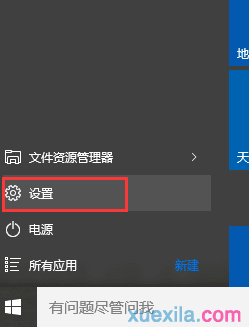
2、在设置窗口中,找到并打开更新和安全选项,如下所示:
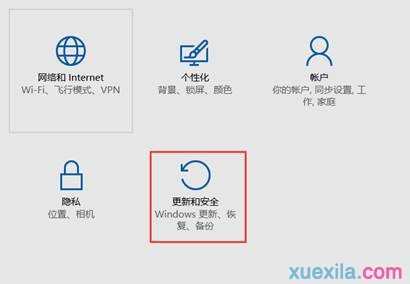
3、 在打开的窗口中找到备份选项,如下图所示:
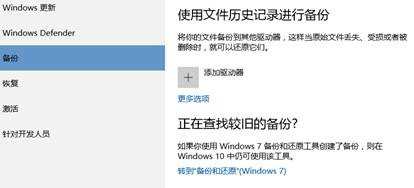
(1)注:必须外接存储设备才可以使用备份功能,如果机器接有移动硬盘等设备,可以点击添加驱动器,会显示出当前连接移动硬盘,选择即可。如下所示:
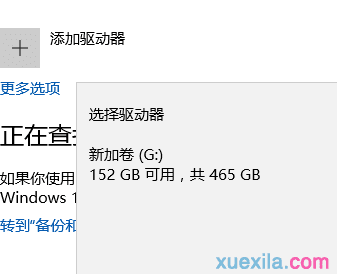
(2)选择后可以看到备份选项已经更改,如下图所示:

可以设置是否为自动备份,但备份的具体内容是什么呢?我们可以点击更多选项。
4、点击更多选项,可以看到很多备份选项,如下图所示:
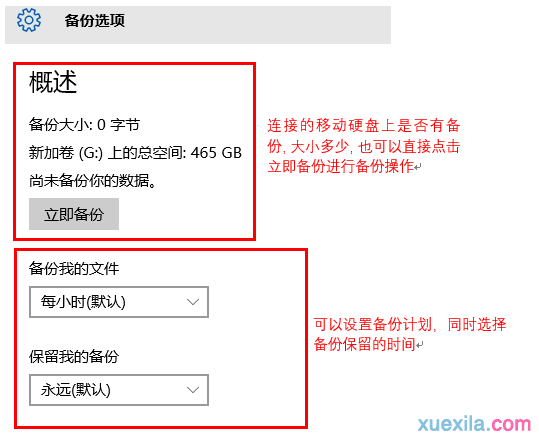
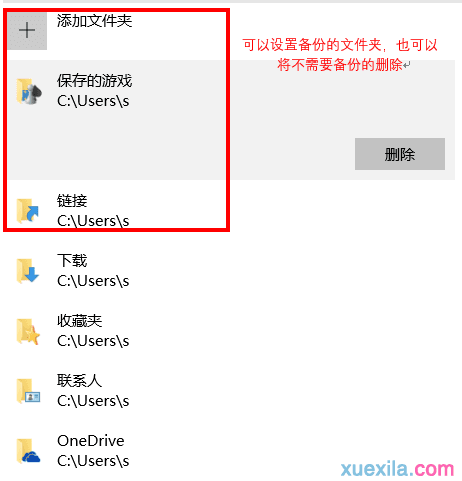
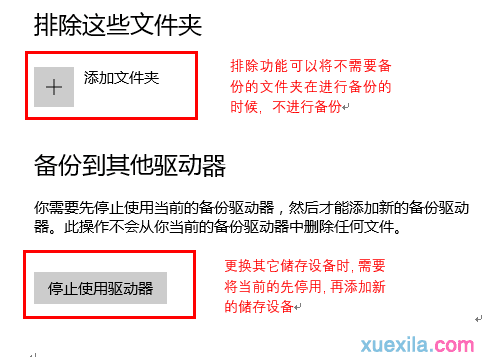
Win10自带的系统备份功能怎么备份系统相关文章:
1.Win10自带系统备份怎么使用
2.win10如何备份系统
3.win10怎么备份操作系统
4.win10电脑怎么备份系统
5.Win10系统怎么备份

Win10自带的系统备份功能怎么备份系统的评论条评论